Service.msc - Como Abrir e Usar o Gerenciador de Serviços do Windows
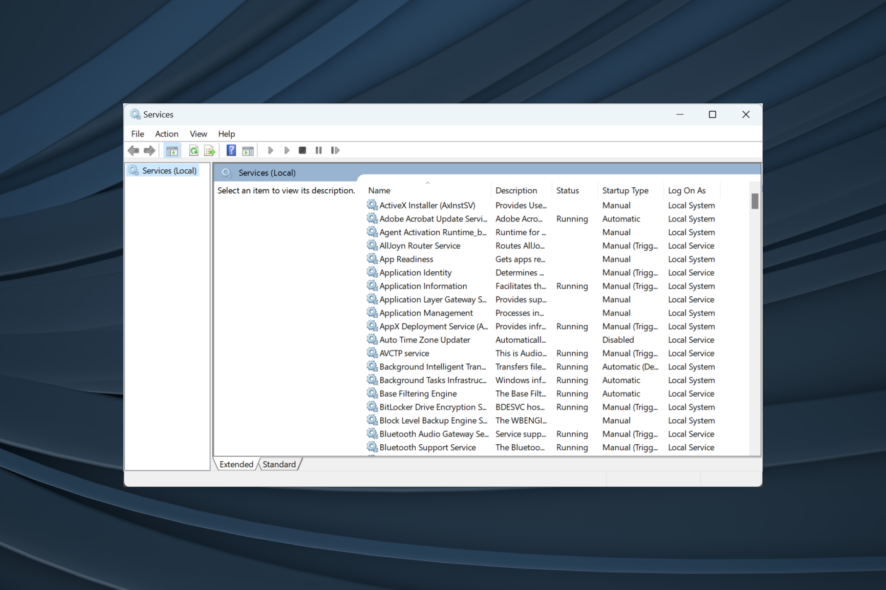 Services.msc é uma ferramenta embutida no Windows que permite acessar e modificar vários serviços em execução no seu computador. Alguns serviços são nativos do sistema operacional, enquanto outros são instalados por aplicativos de terceiros.
Services.msc é uma ferramenta embutida no Windows que permite acessar e modificar vários serviços em execução no seu computador. Alguns serviços são nativos do sistema operacional, enquanto outros são instalados por aplicativos de terceiros.
Hoje, mostraremos algumas maneiras diferentes de abri-lo e daremos algumas dicas sobre as melhores formas de usá-lo e para que serve.
Como posso abrir services.msc (Gerenciador de Serviços do Windows)?
1. Como abrir services.msc a partir da janela Executar
- Pressione Windows + R para abrir Executar.
- Insira services.msc e pressione Enter ou clique em OK.
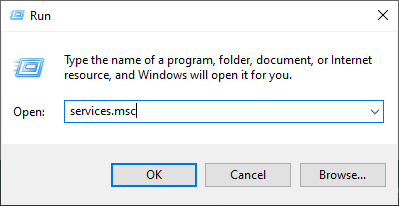
- A janela Serviços aparecerá agora.
Este é o método mais rápido que você pode usar para acessar services.msc, e é um dos métodos que usamos com mais frequência.
2. Como abrir services.msc a partir do Prompt de Comando
Você pode facilmente abrir o Gerenciador de Serviços do Windows através de um comando no Prompt de Comando.
Basta inserir a linha de comando e pressionar Enter.
-
Pressione Windows + S e digite Prompt de Comando no campo de texto, depois clique no resultado da pesquisa relevante.
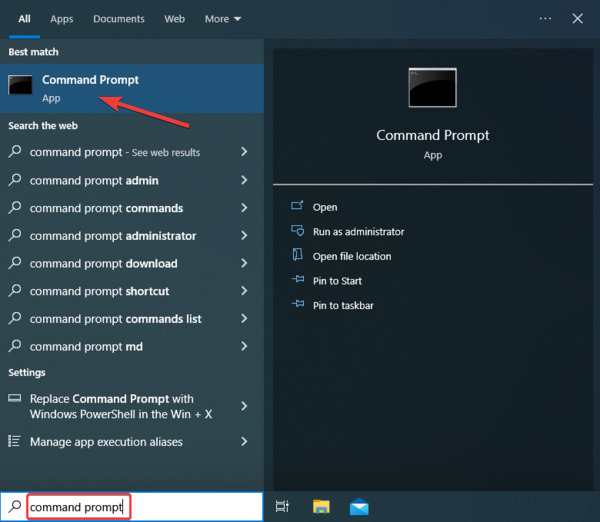
-
Pressione Windows + S e digite Prompt de Comando no campo de texto, depois clique no resultado da pesquisa relevante.
-
Digite services.msc na caixa.
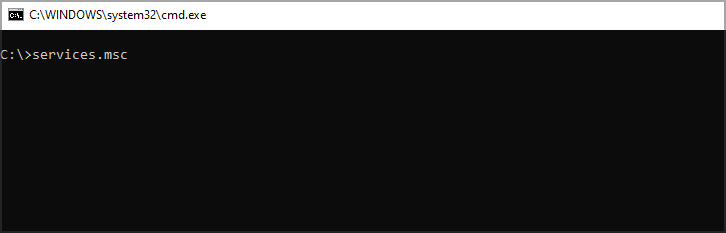
-
Digite services.msc na caixa.
- Pressione Enter para executar o comando.
- O Gerenciador de Serviços do Windows agora está aberto.
3. Como abrir o Gerenciador de Serviços do Windows usando o Powershell
- Pressione Windows + X e selecione Windows PowerShell ou Windows PowerShell (Admin).
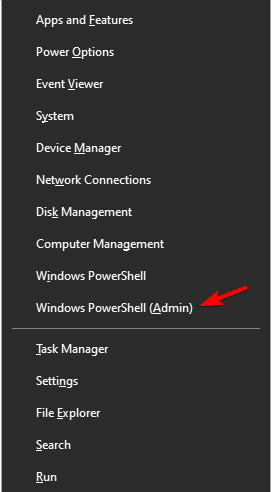
- Insira services.msc e pressione Enter.
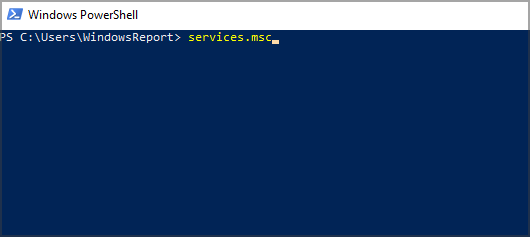
Como você pode ver, ambos os métodos são quase os mesmos, e não faz diferença se você está usando o Prompt de Comando ou o PowerShell.
Você também pode executar ambos esses aplicativos sem privilégios administrativos, e conseguirá abrir a janela de Serviços sem problemas.
Use nosso guia detalhado se você estiver tendo problemas para acessar o Prompt de Comando como administrador. Nossas soluções rápidas são exatamente o que você está procurando.
4. Como abrir Serviços via Pesquisa do Windows
- Pressione Windows + S para abrir a janela de Pesquisa e digite serviços no campo de pesquisa.
- Agora selecione Serviços nos resultados da pesquisa.
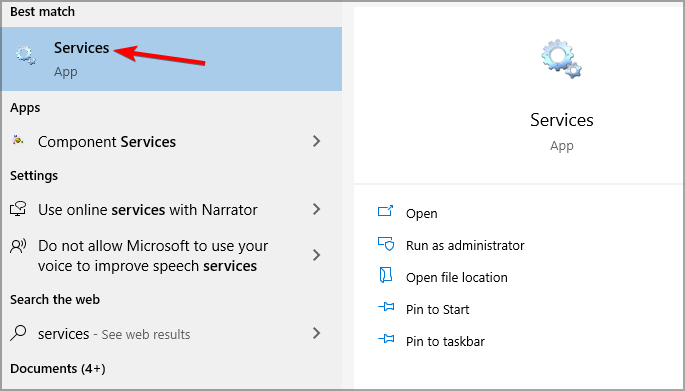
Esta é uma das muitas maneiras diferentes de acessar services.msc, e como é rápida e fácil, encorajamos você a experimentá-la.
5. Como abrir services.msc a partir do menu Iniciar
- Pressione Windows para abrir o menu Iniciar.
- Agora role para baixo até a seção Ferramentas Administrativas do Windows e expanda-a.
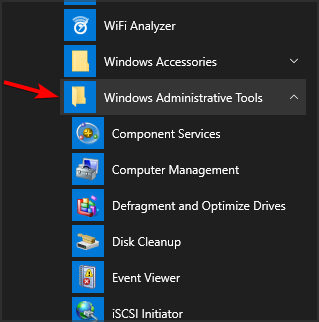
- Selecione Serviços.
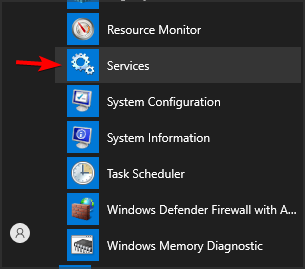
Este é outro método fácil de usar que você pode usar para abrir services.msc, mas em nossa opinião, não é o mais rápido. Leia mais sobre este tópico
- Microsoft Substitui JScript pelo JScript9Legacy para Melhor Segurança no Windows 11
- Windows 11 Build 27898 Adiciona Ícones Pequenos na Barra de Tarefas, Recuperação Rápida, Compartilhamento Mais Inteligente
- Bug na Windows 11 Build 27898 Traz de Volta o Som de Inicialização Clássico do Vista, Novamente
- Windows 10 Build 19045.6156 está na Pré-Visualização de Lançamento com Atualização de Inicialização Segura
6. Como abrir services.msc através do Painel de Controle
- Pressione Windows + S, depois digite painel e selecione Painel de Controle na lista de resultados.
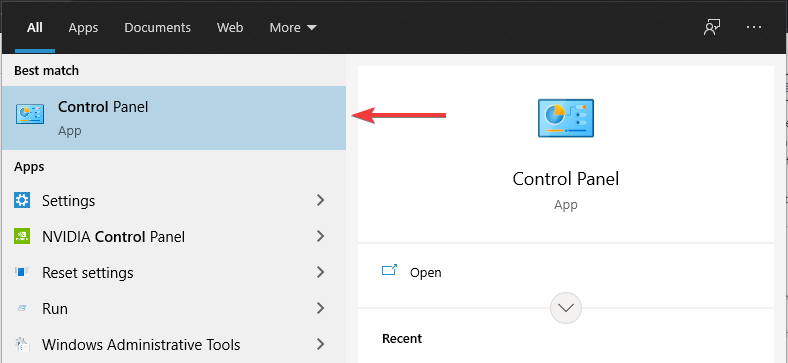
- Vá para a seção Ferramentas Administrativas.
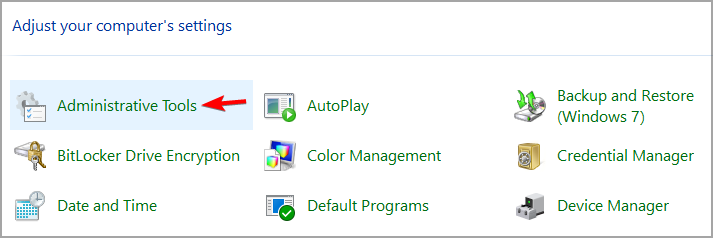
- Agora selecione Serviços na lista de resultados.
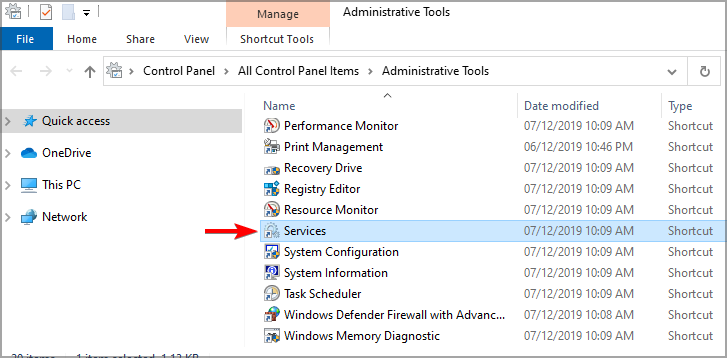
7. Use o Gerenciamento do Computador para abrir Serviços
- Abra Gerenciamento do Computador. Você pode fazer isso usando a opção de pesquisa ou qualquer outro método.
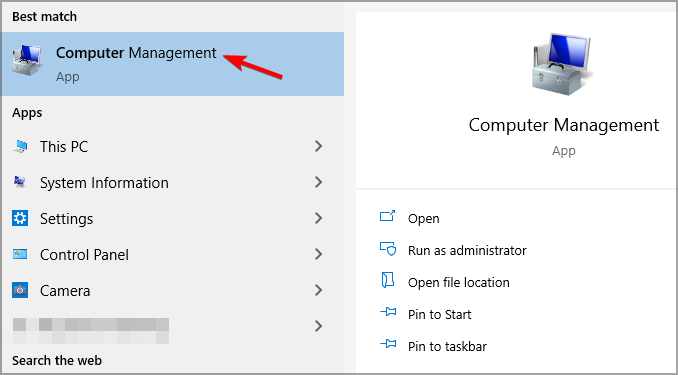
-
Agora expanda Serviços e Aplicativos no painel de navegação e selecione Serviços sob ele.
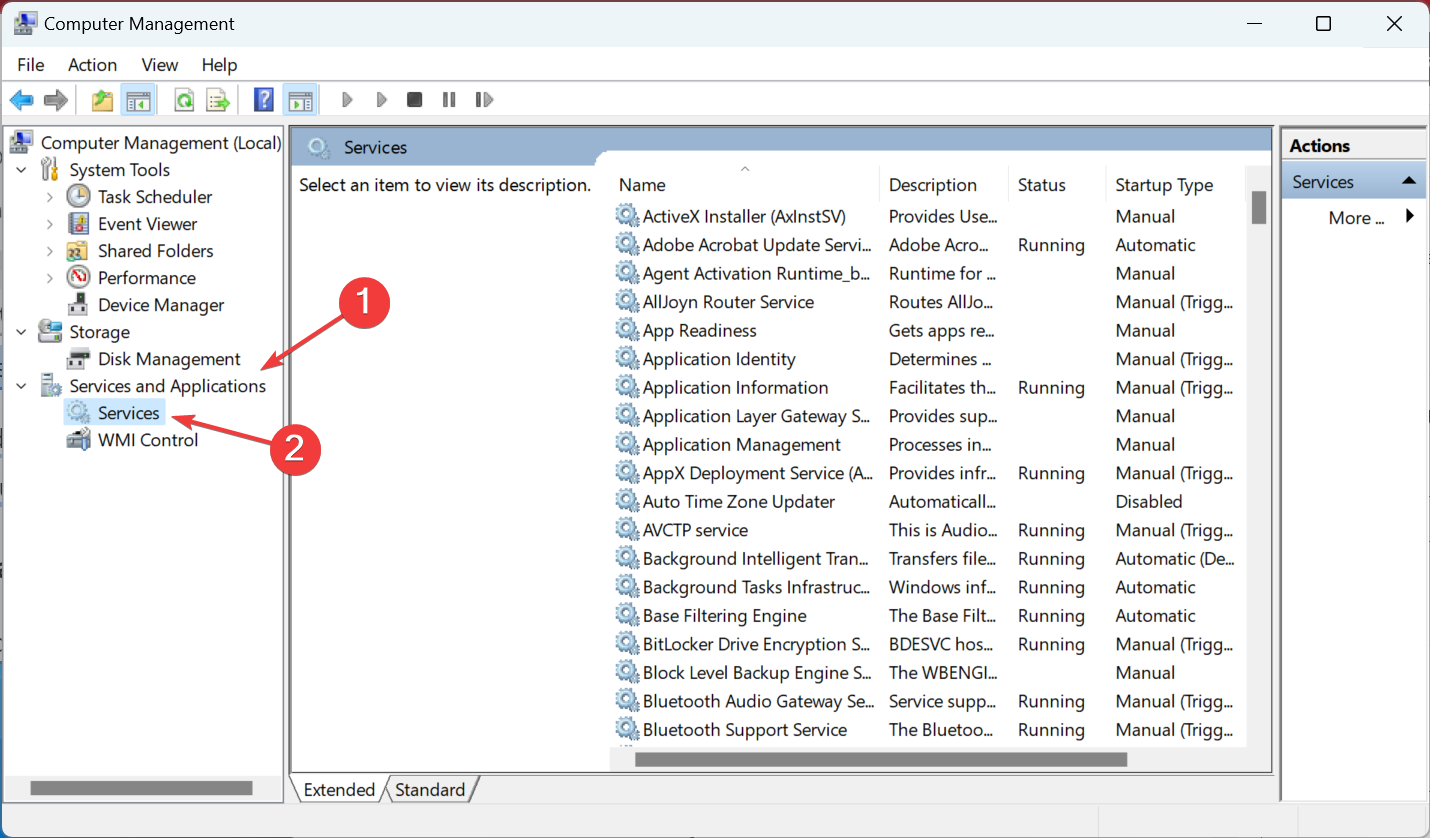
Este método pode ser útil se você usar frequentemente a janela de Gerenciamento do Computador. Caso contrário, nossos métodos anteriores podem ser melhores.
8. Crie um atalho na Área de Trabalho para o Gerenciador de Serviços do Windows
- Clique com o botão direito na área de trabalho e expanda o menu Novo. Agora selecione Atalho.

- Insira services.msc no campo de entrada e clique em Próximo.
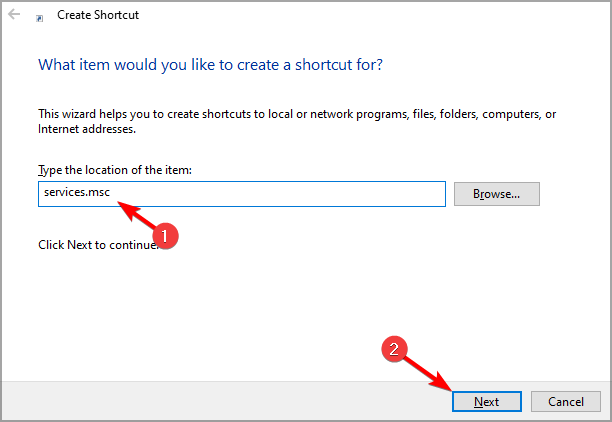
- Agora insira o nome que você deseja usar para o atalho e clique em Concluir.
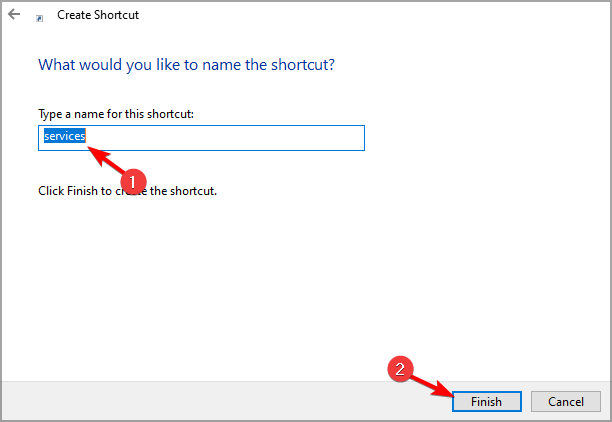
Existem várias maneiras diferentes de acessar services.msc no seu PC, e encorajamos você a experimentá-las todas. Mas uma vez que você esteja ciente, escolha uma que pareça a mais conveniente e rápida.
Como posso executar services.msc como administrador?
-
Pressione Windows + E para abrir Explorador de Arquivos, cole o seguinte caminho na barra de endereço e pressione Enter:
C:\WINDOWS\System32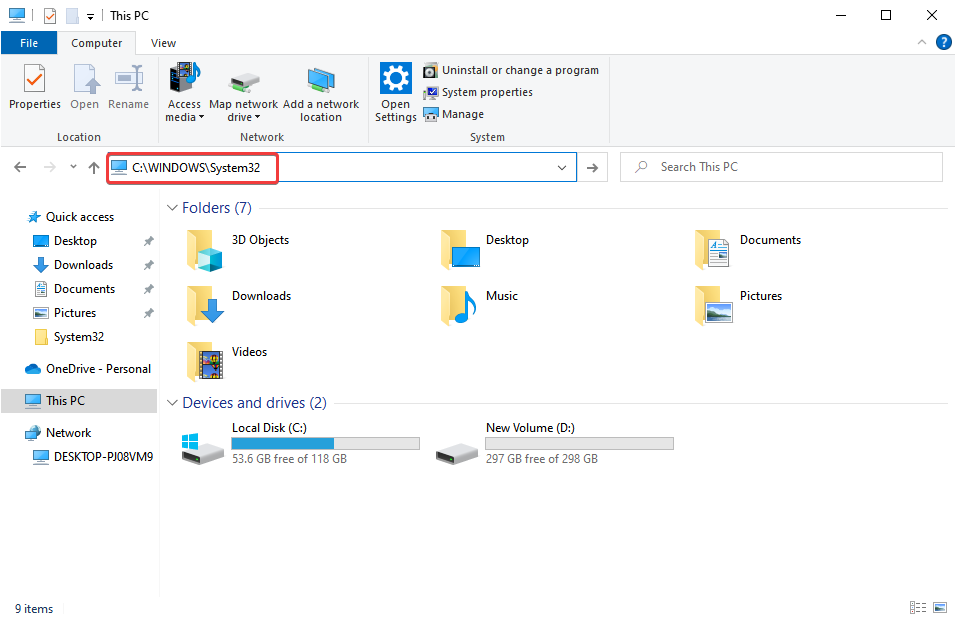
-
Clique com o botão direito no arquivo services.msc e selecione Executar como administrador.
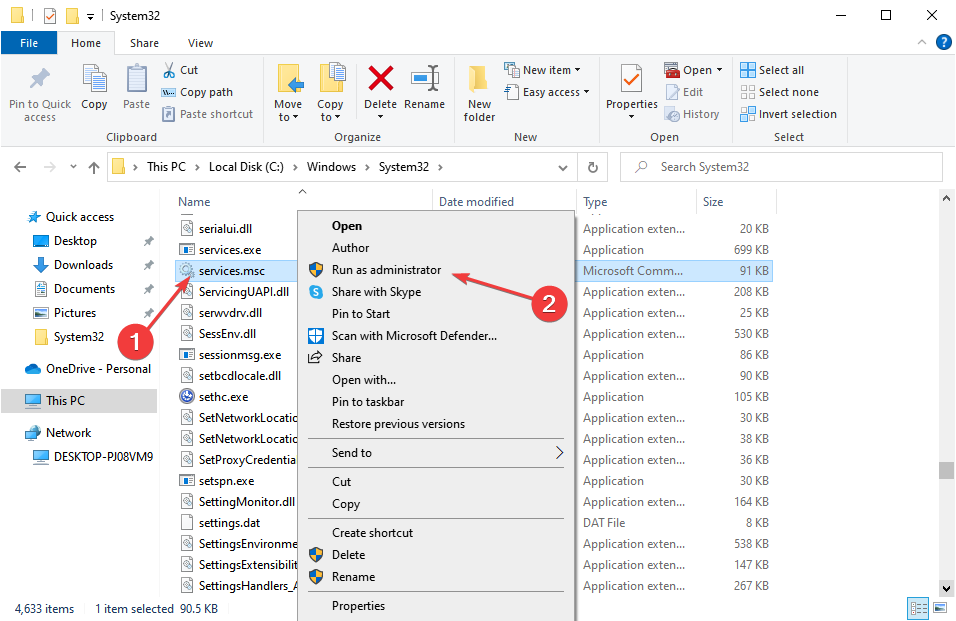
Para que serve o Services MSC?
Aqui estão algumas características-chave do Services.msc:
- Lista todos os serviços em um só lugar: Com a ferramenta embutida, você pode visualizar todos os serviços em um só lugar, em ordem alfabética ou em ordem reversa.
- Permite iniciar ou parar um serviço: Vários precisam ser executados enquanto outros serviços devem ser desativados para operações específicas serem concluídas, e a ferramenta fornece uma maneira fácil de fazer isso.
- Permite que os usuários mudem o tipo de inicialização: Configurar o tipo de inicialização é útil, pois permite que você escolha se um serviço começa a ser executado automaticamente durante a inicialização ou se deve ser acionado manualmente.
- Fornece informações sobre dependências: Os serviços estão frequentemente interligados entre si no sentido de que parar um deles fará com que os outros que dependem dele também parem. E você pode verificar isso facilmente através do Services.msc embutido.
Qual é a localização do arquivo services.msc?
Como qualquer outra ferramenta e aplicativo, o Services também tem os arquivos de lançador relevantes armazenados na unidade C: Os arquivos services.exe e services.msc podem ser encontrados na pasta System32 localizada no seguinte caminho: C:\WINDOWS\System32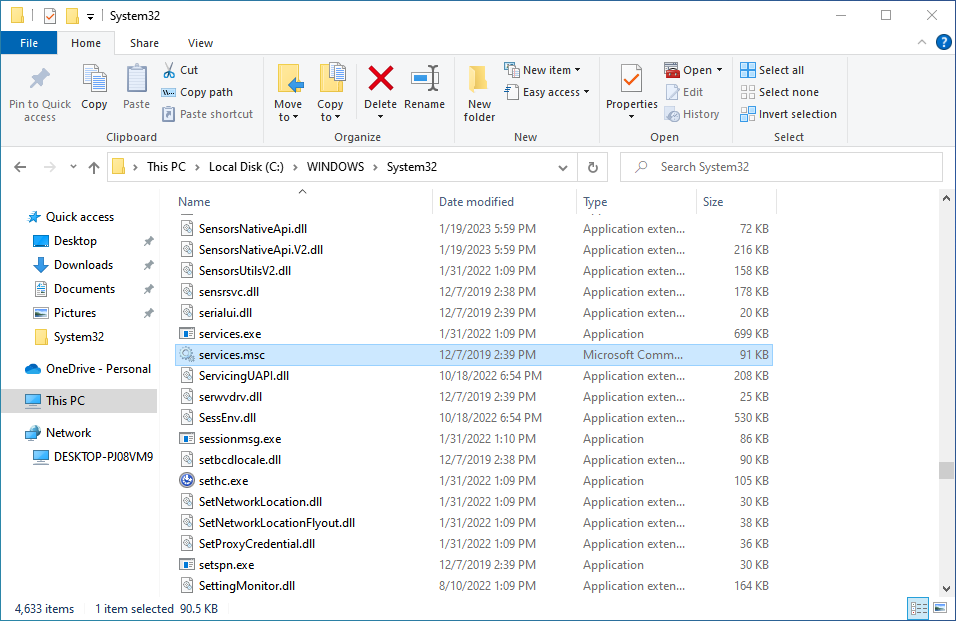 Pasta System32
Além dos outros métodos listados aqui, você sempre pode navegar pelo caminho e abrir facilmente Services.msc.
Pasta System32
Além dos outros métodos listados aqui, você sempre pode navegar pelo caminho e abrir facilmente Services.msc.
Falando sobre a janela de Serviços, muitos usuários relataram que services.msc não está abrindo no Windows, mas isso também é facilmente corrigível.
Você sabia que pode usar services.msc para se conectar a outro computador? Isso mesmo, e temos um guia inteiro dedicado a isso.
Qual é o seu método preferido de acessar a janela de Serviços? Não hesite em compartilhar conosco nos comentários abaixo.













